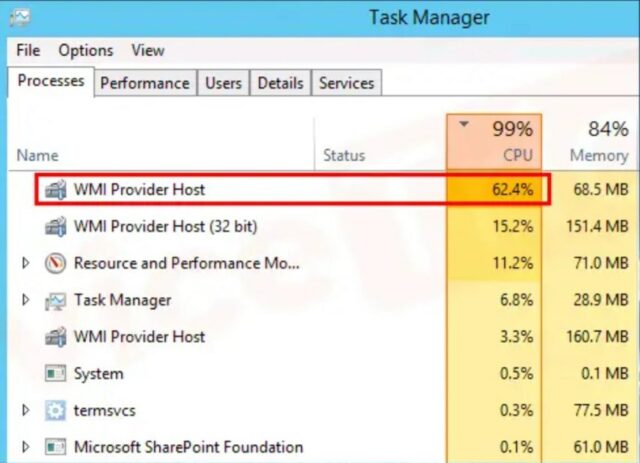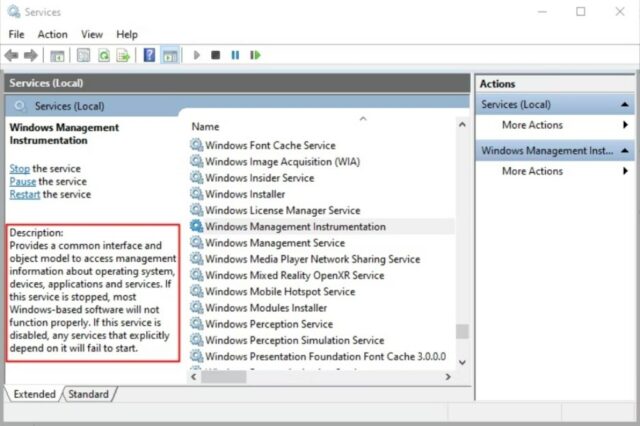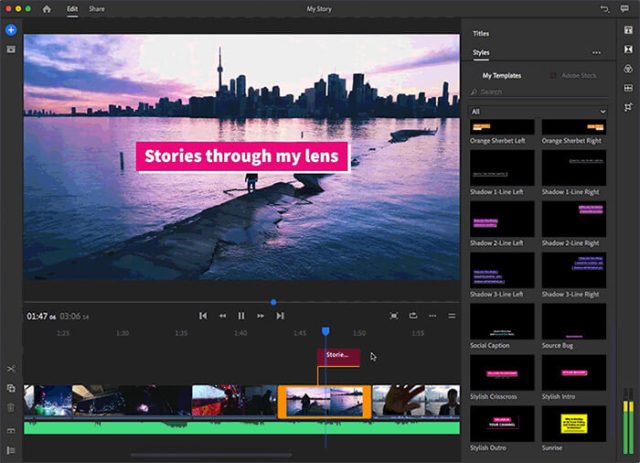Proses WMI Provider Host adalah bagian penting dari Windows dan sering kali berjalan di latar belakang. Ini memungkinkan aplikasi lain di komputer untuk meminta informasi tentang sistem. Proses ini biasanya tidak menggunakan banyak sumber daya sistem, namun mungkin menggunakan banyak CPU jika proses lain di sistem berperilaku buruk.
Apa itu WMI Provider Host atau WmiPrvSE.exe
WMI adalah singkatan dari Windows Management Instrumentation. Ini adalah fitur Windows yang menyediakan cara standar bagi perangkat lunak dan skrip administratif untuk meminta informasi tentang status sistem operasi Windows dan data di dalamnya. WMI Providers memberikan informasi ini bila diminta.
Misalnya perangkat lunak atau perintah dapat menemukan informasi tentang status enkripsi drive BitLocker, melihat entri dari log peristiwa, atau meminta data dari aplikasi terinstal yang menyertakan WMI Providers. Microsoft memiliki daftar WMI Providers yang disertakan di situs webnya.
Ini adalah fitur yang sangat berguna bagi perusahaan yang mengelola PC secara terpusat, terutama karena informasi dapat diminta melalui skrip dan ditampilkan dengan cara standar di konsol administratif. Bahkan pada PC di rumah, beberapa perangkat lunak yang diinstal mungkin meminta informasi tentang sistem melalui antarmuka WMI.
Kalian juga dapat menggunakan WMI sendiri untuk menemukan berbagai informasi berguna yang biasanya tidak ditampilkan di antarmuka Windows pada PC. Misalnya alat baris Perintah WMI (WMIC) untuk mendapatkan nomor seri PC, menemukan nomor model motherboard, atau hanya untuk melihat status kesehatan SMART hard drive.
WMI bukanlah sebuah virus dan tidak lazim jika sebuah virus meniru identitas WMI.
Mengapa WMI Provider Host Menggunakan Banyak CPU
WMI Provider Host biasanya tidak menggunakan banyak CPU karena biasanya tidak melakukan apa pun. Kadang-kadang mungkin menggunakan beberapa CPU ketika perangkat lunak atau skrip lain di PC meminta informasi melalui WMI dan itu normal. Penggunaan CPU yang tinggi kemungkinan hanya merupakan tanda bahwa aplikasi lain meminta data melalui WMI.
Namun penggunaan CPU yang tinggi dan berkepanjangan merupakan tanda ada sesuatu yang salah. WMI Provider Host tidak boleh menggunakan banyak sumber daya CPU sepanjang waktu.
Memulai ulang layanan Instrumentasi Manajemen Windows dapat membantu jika macet dalam kondisi buruk. Kalian juga dapat merestart komputer, tetapi ada cara untuk merestart layanan tanpa merestart komputer. Untuk melakukan ini, buka menu Start, ketik “Services.msc”, dan tekan Enter untuk meluncurkan alat Services.
Temukan “Windows Management Instrumentation service” dalam daftar, klik kanan dan pilih “Restart”.
Jika melihat penggunaan CPU yang tinggi secara konsisten, kemungkinan ada proses lain di sistem yang berperilaku buruk. Jika suatu proses terus-menerus meminta informasi dalam jumlah besar dari penyedia WMI, hal ini akan menyebabkan proses WMI Provider Host menggunakan banyak CPU. Proses lain itulah masalahnya.
Untuk mengidentifikasi proses spesifik mana yang menyebabkan masalah dengan WMI, gunakan Event Viewer. Di Windows 10 atau Windows 11 kalian dapat mengklik kanan tombol Start dan memilih “Event Viewer” untuk membukanya. Di Windows 7 buka menu Start, ketik “Eventvwr.msc”, dan tekan Enter untuk membukanya.
Di panel kiri jendela Event Viewer, navigasikan ke Applications and Service
Logs\Microsoft\Windows\WMI-Activity\Operational. Gulir daftar dan cari kejadian “Error” terkini. Klik setiap acara dan cari nomor di sebelah kanan “ClientProcessId” di panel bawah. Ini memberitahu nomor ID proses yang menyebabkan kesalahan WMI.
Ada kemungkinan besar akan melihat beberapa kesalahan di sini. Kesalahan mungkin disebabkan oleh nomor ID proses yang sama atau mungkin melihat beberapa ID proses berbeda yang menyebabkan kesalahan. Klik setiap kesalahan dan lihat ClientProcessId untuk mengetahuinya.
Kalian sekarang dapat mengetahui proses yang mungkin menyebabkan masalah. Pertama, buka jendela Task Manager dengan menekan Ctrl+Shift+Escape atau dengan mengklik kanan taskbar dan memilih “Task Manager”.
Klik ke tab “Detail”, klik kolom “PID” untuk mengurutkan proses yang berjalan berdasarkan ID proses, dan temukan proses yang cocok dengan nomor ID yang muncul di log Event Viewer.
Jika prosesnya telah ditutup kalian tidak akan melihatnya dalam daftar di sini. Selain itu ketika suatu program ditutup dan dibuka kembali, program tersebut akan memiliki nomor ID proses yang berbeda. Itu sebabnya perlu mencari kejadian terkini, karena nomor ID proses dari kejadian lama di Event Viewer tidak akan membantu menemukan masalahnya.
Dengan informasi ini kalian sekarang mengetahui proses yang mungkin menyebabkan masalah.
Bisakah menonaktifkan WMI Provider Host
Secara teknis dimungkinkan untuk menonaktifkan “Windows Management Instrumentation service” di komputer. Namun ini akan merusak banyak hal berbeda di PC. Ini adalah bagian penting dari sistem operasi Windows dan harus dibiarkan begitu saja.
Seperti deskripsi resmi untuk layanan ini, Jika layanan ini dihentikan, sebagian besar perangkat lunak berbasis Windows tidak akan berfungsi dengan baik. Jadi jangan nonaktifkan layanan ini. Jika mengalami masalah kalian perlu mengidentifikasi proses di komputer yang menyebabkan WMI Provider Host menggunakan begitu banyak CPU dan memperbarui, menghapus, atau menonaktifkan proses tersebut.